Fråga
Problem: Hur fixar jag Dllhost.exe-applikationsfel?
Hej, jag får ett konstigt felmeddelande och jag vet inte vad jag ska göra åt det. Meddelandet informerar om Dllhost.exe Application Error. Det fortsätter att dyka upp varje gång jag försöker öppna något program på min dator, eller till och med när jag försöker starta om det. Kan du snälla hjälpa mig att fixa Dllhost.exe Application Error?
Löst svar
Dllhost.exe fil är en viktig Windows-operativsystemfil, som också är känd som COM Surrogate. Denna process är ansvarig för att visa miniatyrer, hjälpa File Explorer att fungera och så vidare. Om du öppnar Aktivitetshanteraren ser du alltid denna process köra i bakgrunden.
Generellt sett är alla körbara[1] (som Dllhost.exe) filer är nödvändiga för varje program eftersom de innehåller instruktioner om hur datorn måste utföra vissa funktioner. När du klickar på den här filen läser datorn kommandot som skapats av programutvecklarna och kör det. Utan den här typen av komponenter fungerar inte datorer och applikationer.
Men att se Dllhost.exe Application Error när du startar en dator eller kör vissa program är ett tecken på att något är fel med din enhet. Avinstallerade Windows-uppdateringar kan orsaka detta fel, såväl som ogiltigt register[2] poster, skadade, korrupta eller raderade Dllhost.exe-filer eller andra filer relaterade till det. Dllhost.exe Application Error kan dock också orsakas av skadlig programvara[3] ge sig på.
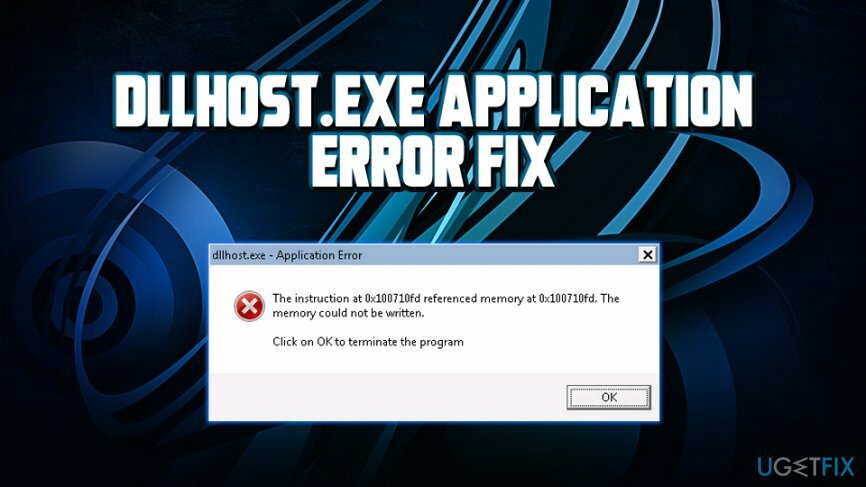
Skadlig programvara och virus kan använda namnet Dllhost.exe för att kringgå datorns säkerhet och infiltrera systemet. Ofta sprids skadlig programvara i den lömska .exe-filen via skadlig skräppost, infekterade webbplatser eller annonser innehållande skadlig programvara. Därför, efter att ha kommit in i datorn, kan skadlig programvara skada, ersätta eller skada .exe-filer och Dllhost.exe kan vara en av dem. Därför får du antingen Dllhost.exe-applikationsfel eller en av dessa varningar:
- "Dllhost.exe applikationsfel."
- "Kan inte hitta dllhost.exe."
- "Dllhost.exe hittades inte."
- "Dllhost.exe är inte ett giltigt Win32-program."
- "Dllhost.exe har stött på ett problem och måste stängas. Vi är ledsna för besväret."
- "Dllhost.exe misslyckades."
- "Dllhost.exe körs inte."
- "Felaktig applikationssökväg: dllhost.exe."
- "Fel vid start av programmet: dllhost.exe."
Av denna anledning måste du skanna din dator med kraftfulla och välrenommerade verktyg för borttagning av skadlig programvara och se till att din enhet inte är infekterad. Vi rekommenderar att du utför fullständig systemsökning med ReimageMac tvättmaskin X9.
Hur fixar jag Dllhost.exe-applikationsfel manuellt?
För att reparera skadat system måste du köpa den licensierade versionen av Reimage Reimage.
Innan vi pratar om manuell Dllhost.exe-felelimineringsmetod vill vi betona att det är en komplicerad och mödosam uppgift för mindre avancerade datoranvändare. För vanliga datoranvändare rekommenderar vi att förlita sig på professionella verktyg som t.ex ReimageMac tvättmaskin X9 – det kan ersätta skadade eller saknade filer för att åtgärda Dllhost.exe-felet automatiskt.
Metod 1. Åtgärda Dllhost.exe-applikationsfel med systemåterställning
För att reparera skadat system måste du köpa den licensierade versionen av Reimage Reimage.
Systemåterställning är en användbar Windows-funktion som låter användare återställa datorns tillstånd till en senast välkänd konfiguration. Det inkluderar Windows-registret, systemfiler och dess inställningar, såväl som installerade appar. Systemåterställning kommer inte att påverka dina personuppgifter, så det är säkert att använda och du kommer inte att förlora något:
- Klicka på Start knapp och skriv in Återhämtning
- Träffa Stiga på för att öppna återställningsalternativ
- Klicka på Öppna Systemåterställning
- Klicka på i det nyöppnade fönstret Nästa
- Välj återställningspunkten från listan och klicka Nästa
- Följ instruktionerna på skärmen för att slutföra systemåterställningen
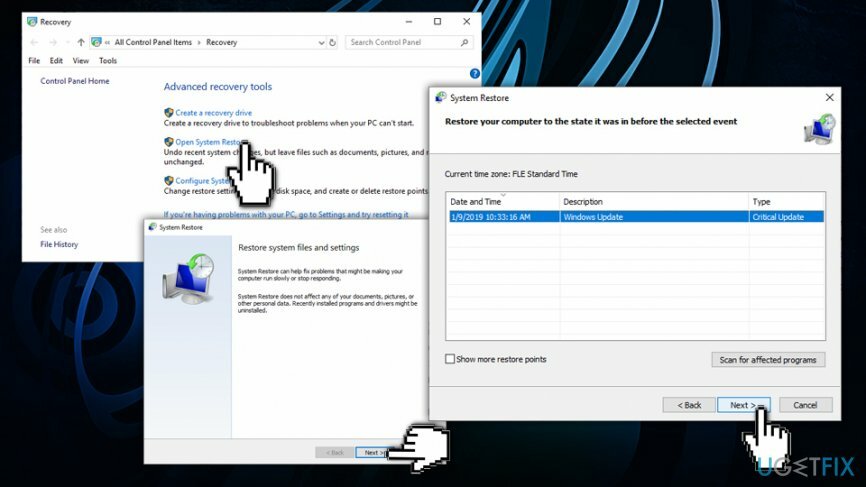
Metod 2. Dllhost.exe-fel med Windows System File Checker
För att reparera skadat system måste du köpa den licensierade versionen av Reimage Reimage.
System File Checker är en inbyggd skanner som kan reparera systemskador och återställa skadade filer. Utför följande steg:
- Klicka på Start knapp och skriv cmd
- Högerklicka på sökresultaten och välj Kör som administratör
- Då kommer du att se en dialogruta. Klick Ja
- Typ sfc /scannow och slå Stiga på
- Vänta ett tag Windows System File Checker startar och avslutar sökningen efter systemfilfel
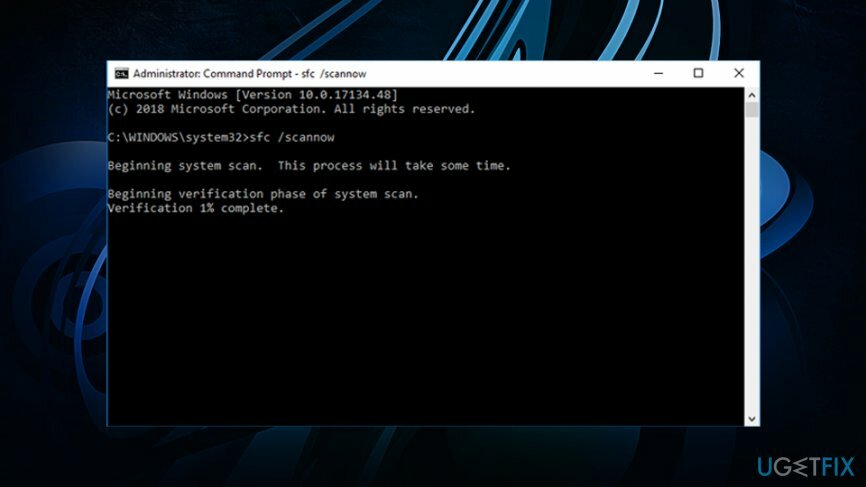
Metod 3. Utför DISM-skanning
För att reparera skadat system måste du köpa den licensierade versionen av Reimage Reimage.
DISM-verktyget (Deployment Imaging and Servicing Management) liknar System File Checker, och det kan fixa systemfel som SFC inte kan. Så, om det senare misslyckades, utför följande:
- Öppen Kommandotolken med administrativa rättigheter enligt beskrivningen ovan
- Skriv in DISM /Online /Cleanup-Image /RestoreHealth och tryck Stiga på
- Vänta tills skanningen är klar och se om Dllhost.exe är fixad
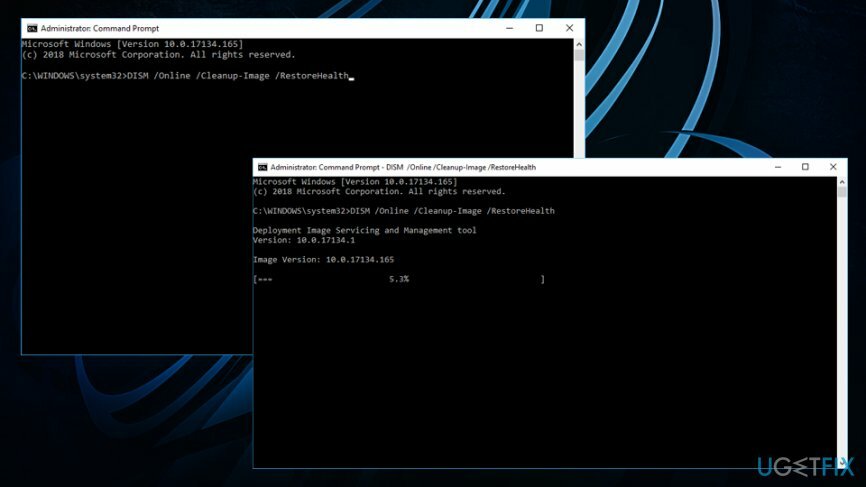
Metod 4. Installera alla tillgängliga Windows-uppdateringar
För att reparera skadat system måste du köpa den licensierade versionen av Reimage Reimage.
Microsoft släpper regelbundet uppdateringar som kan fixa olika kritiska brister som hackare kan missbruka för att infektera maskiner med skadlig programvara, samt förbättrar funktionaliteten i Windows. Ett föråldrat system kan också leda till att fel som Dllhost.exe-applikationsfel visas. För att köra Windows uppdateringstjänst, följ dessa steg:
- Högerklicka på Start knappen och välj inställningar
- Klicka på Uppdatering och säkerhet
- Klicka på i den högra rutan Sök efter uppdateringar
- Om uppdateringar är tillgängliga kommer Windows att ladda ner och installera dem automatiskt
- Efter installationen, omstart din PC
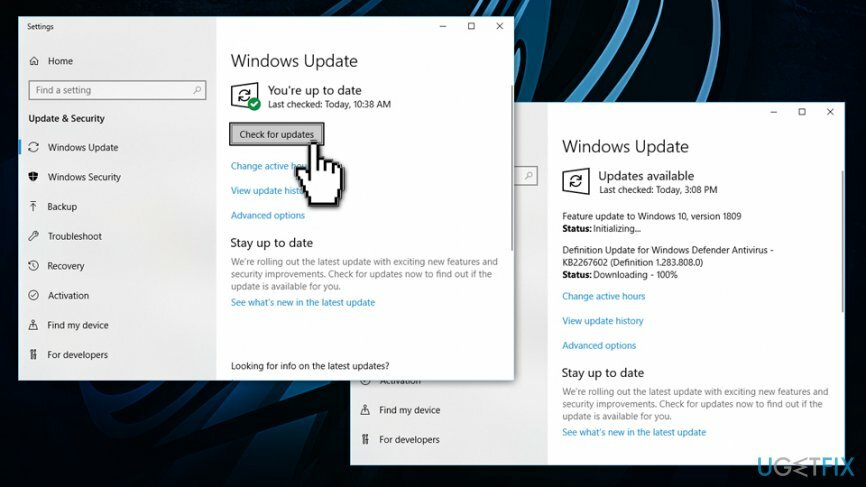
Reparera dina fel automatiskt
ugetfix.com-teamet försöker göra sitt bästa för att hjälpa användare att hitta de bästa lösningarna för att eliminera sina fel. Om du inte vill kämpa med manuella reparationstekniker, använd den automatiska programvaran. Alla rekommenderade produkter har testats och godkänts av våra proffs. Verktyg som du kan använda för att åtgärda ditt fel listas nedan:
Erbjudande
gör det nu!
Ladda ner FixLycka
Garanti
gör det nu!
Ladda ner FixLycka
Garanti
Om du misslyckades med att åtgärda ditt fel med Reimage, kontakta vårt supportteam för hjälp. Vänligen meddela oss alla detaljer som du tycker att vi borde veta om ditt problem.
Denna patenterade reparationsprocess använder en databas med 25 miljoner komponenter som kan ersätta alla skadade eller saknade filer på användarens dator.
För att reparera skadat system måste du köpa den licensierade versionen av Reimage verktyg för borttagning av skadlig programvara.

En VPN är avgörande när det kommer till användarnas integritet. Onlinespårare som cookies kan inte bara användas av sociala medieplattformar och andra webbplatser utan även av din Internetleverantör och regeringen. Även om du använder de säkraste inställningarna via din webbläsare kan du fortfarande spåras via appar som är anslutna till internet. Dessutom är integritetsfokuserade webbläsare som Tor är inte ett optimalt val på grund av minskade anslutningshastigheter. Den bästa lösningen för din ultimata integritet är Privat internetåtkomst – vara anonym och säker online.
Programvara för dataåterställning är ett av alternativen som kan hjälpa dig återställa dina filer. När du tar bort en fil försvinner den inte i tomma intet – den finns kvar på ditt system så länge som ingen ny data skrivs ovanpå den. Data Recovery Pro är återställningsprogram som söker efter arbetskopior av raderade filer på din hårddisk. Genom att använda verktyget kan du förhindra förlust av värdefulla dokument, skolarbete, personliga bilder och andra viktiga filer.